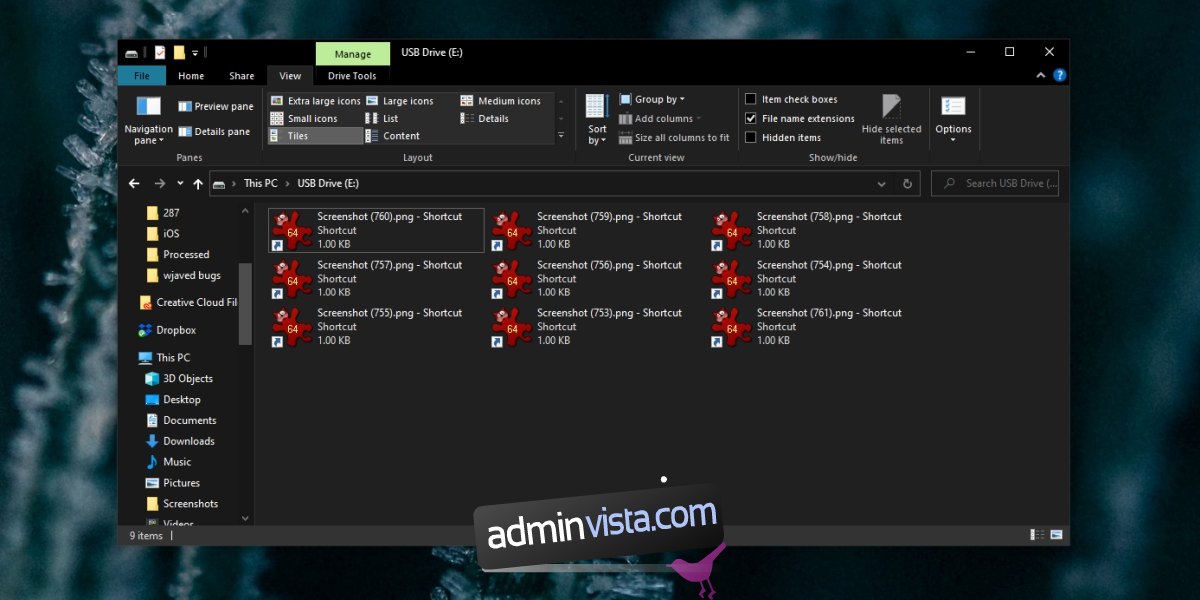USB-enheter är ett utmärkt sätt att bära med sig filer och överföra dem utan att använda ett nätverk. För större filer är en bärbar lagringsenhet som en USB det enklaste och snabbaste sättet att överföra dem från ett system till ett annat.
Även om flash-enheter är fantastiska och kan anslutas till praktiskt taget vilken dator som helst, tenderar de också att utgöra en risk för systemet de är anslutna till. Om ett system är infekterat med skadlig programvara är en flashenhet ett enkelt sätt att överföra det från ett system till ett annat.
En robust antivirusapp kanske kan blockera flashenheten och skadlig programvara på den, men du kommer också att blockeras från att komma åt filerna på den. Om ett antivirus inte blockerar flashenheten och du kommer åt lagringen av enheten och kopierar filer från den, kommer du sannolikt att infektera ditt eget system.
Innehållsförteckning
Flash-enhetsfiler blir genvägar
Om du har anslutit en flash-enhet till ditt system, och filerna i den är alla genvägar, har du att göra med en infekterad flash-enhet. Den dåliga nyheten är att genom att komma åt flashenheten har du utsatt ditt system för infektionen. Den goda nyheten är att du förmodligen kommer att kunna återställa filer från enheten.
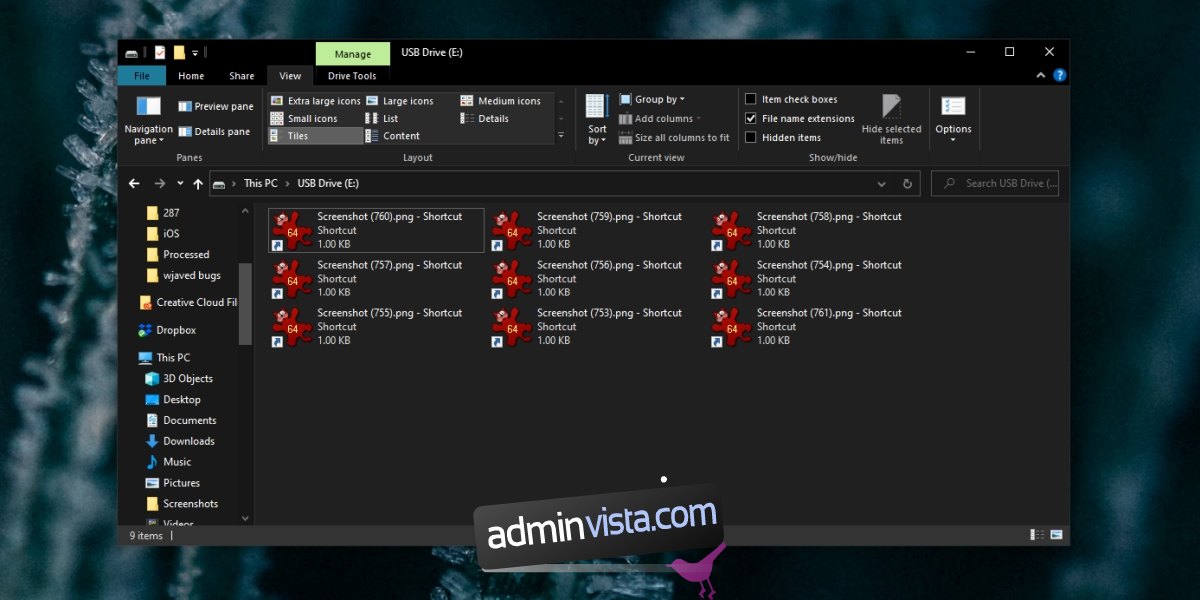
Den här typen av virus var vanligt för ungefär ett decennium sedan men det finns fortfarande kvar och kallas genvägsviruset. I huvudsak döljer det filerna och skapar genvägar till dem alla. Filerna kan också vara infekterade men genvägarna är definitivt det. Här är vad du kan göra.
Så här fixar du Flash Drive (4 FUNKTIONSLÖSNINGAR)
1. Skanna flashenheten
Det första du behöver göra är att bli av med viruset. Om du inte blir av med det kommer filerna på flashenheten att hamna dolda igen och det kommer att spridas till resten av ditt system.
Öppna File Explorer.
Gå till den här datorn.
Högerklicka på flashenheten.
Välj Skanna med Windows Defender.
Sätt i karantän och ta bort alla infekterade filer som hittas.
Nästa, ladda ner och installera Malwarebytes (den kostnadsfria versionen).
Öppna File Explorer och gå till den här datorn igen.
Högerklicka på flashenheten och välj Skanna med skadlig programvara.
Ta bort alla infektioner som hittas.
Öppna flash-enheten och dina filer bör finnas där.
Obs: Det är en bra idé att köra en fullständig systemgenomsökning med både Windows Defender och Malware Bytes.
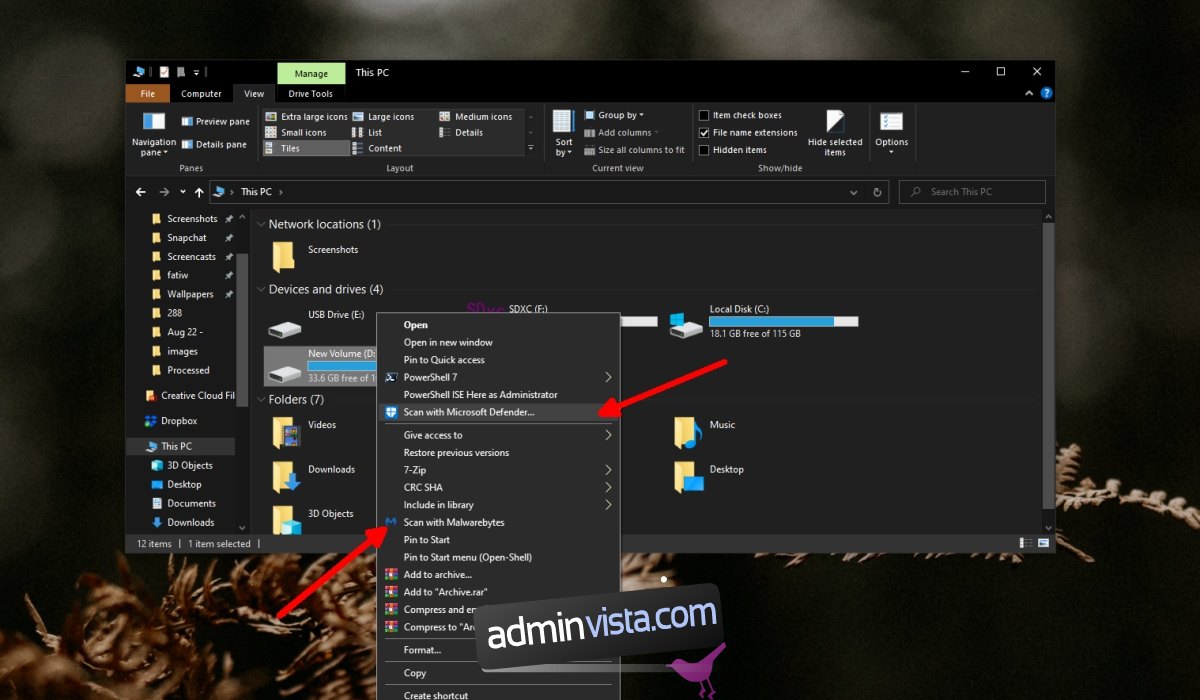
2. Ta bort autorun-filer
Ett virus kör sig själv när du kommer åt en flashenhet. I vissa fall kommer autorun-filen att öppna USB-enheten och viruset sprids i hela ditt system. Autorun-filer kanske inte flaggas av ett antivirus så det är en bra idé att ta bort filen manuellt.
Anslut USB-enheten till ditt system.
Öppna kommandotolken med administratörsrättigheter.
Använd detta kommando för att flytta till USB-enheten.
Flash drive letter:
Exempel
E:
Ange detta kommando för att lista alla filer på enheten.
dir /w /a
Kör det här kommandot för att radera alla autorun-filer som finns på enheten.
del autorun.inf
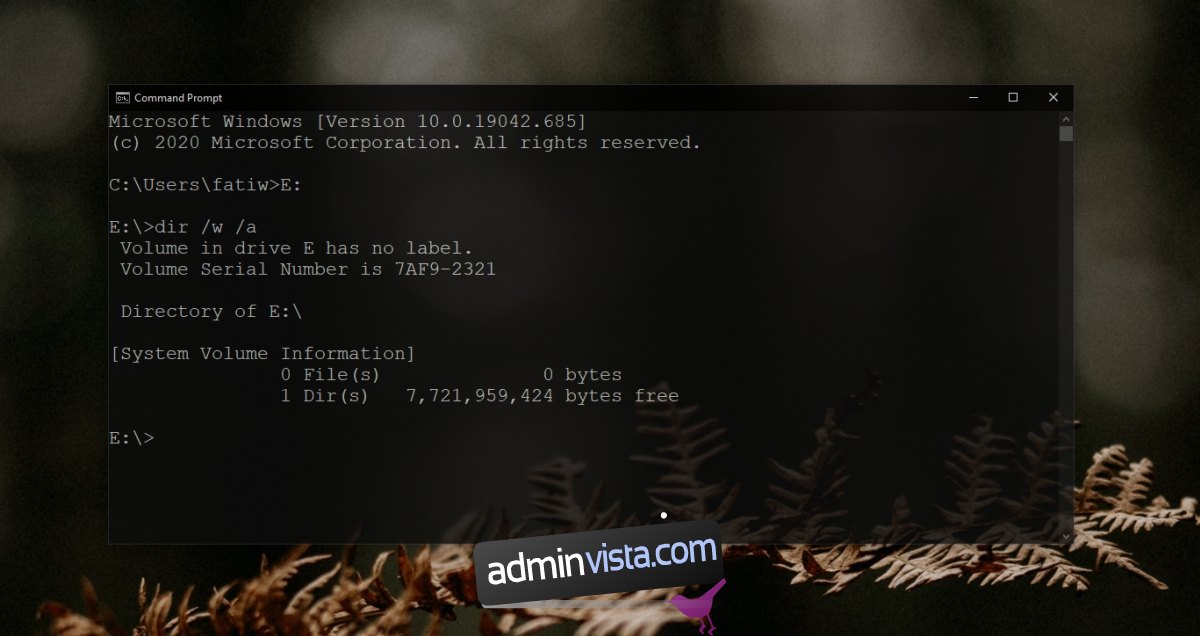
3. Visa dolda filer
Filerna på din USB-enhet är dolda och måste döljas. Se till att du redan har rensat hårddisken, dvs skannat och tagit bort skadlig programvara på den.
Öppna kommandotolken med administratörsrättigheter.
Kör följande kommando för att visa dolda filer. Ändra enhetsbeteckningen till den bokstav som tilldelats flashenheten.
attrib -h -r -s /s /d Drive-Letter:*.*
Exempel
attrib -h -r -s /s /d E:*.*
4. Formatera flash-enhet
Ett virus som skapar genvägar till dina filer och döljer de ursprungliga kan vara svårt att ta bort. Om du har lyckats ta bort den med en skanning och du har säkerhetskopierat dina filer bör du formatera flashenheten.
Anslut enheten till ditt system.
Öppna File Explorer.
Gå till den här datorn.
Högerklicka på flashenheten och välj Formatera från snabbmenyn.
Avmarkera alternativet Snabbformatering.
Formatera enheten.
Obs! Formatering av enheten raderar all data från den.
Slutsats
USB-enheter är bärbara, så mycket att många människor tenderar att ha en på sina nyckelringar. Tyvärr slutar de med att sprida infektioner. För att undvika detta, se alltid till att du ansluter en flashenhet som inte kommer från ett infekterat system. Normalt är det allmänt tillgängliga system, t.ex. på bibliotek, som tenderar att bära på infektioner. Pålitliga hemdatorer har i allmänhet inte detta problem, men du bör fortfarande vara försiktig. Om du ansluter en flash-enhet som du fått av någon som sannolikt kommer att installera skadliga appar (av misstag), kommer du att infektera ditt eget system.